Hoe te Lockdown uw Facebook-account voor maximale privacy en beveiliging
Augustus 27, 2013 | Door Tim Senft | One Comment"& Gt;One Comment
Recente studies tonen aan dat de privacy-aspecten zijn zeer veel op de hoofden van de Facebook-gebruikers. Een deel van een verantwoordelijke lid van een online community is het opleiden van jezelf en je dierbaren over hoe de privacy en beveiligingsinstellingen aangeboden door het platform goed te configureren. Het feit dat Facebook heeft een miljard leden, en sommige zijn te hacken, zwendel en slachtoffer anderen maakt het probleem nog nijpender.
Ons doel was om een gids die Facebook-gebruikers kunnen verwijzen om hen te helpen opzetten van hun privacy en veiligheid controles snel creëren, gemakkelijk en geschikt is voor hun comfort niveau van het delen.
Deze walk-through zal u tonen hoe om te configureren uw Facebook-account en Privacy-instellingen:
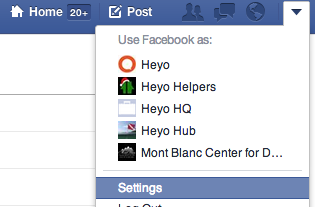
We zullen beginnen met de Account Instellingen. Klik op het tandwiel icoon hierboven getoonde, of als u bent ingelogd op Facebook, kunt u klikken op deze link en het zal u er direct nemen: https://www.facebook.com/settings.
- Gebruik een speciaal e-mailadres voor Facebook. Als u een e-mailaccount dat u ook gebruiken voor bankieren of andere gevoelige informatie te gebruiken, dan ben je open te stellen voor een wereld van pijn als uw Facebook-account ooit wordt gehackt. Er zijn verschillende gratis e-mailproviders - gmail, hotmail, yahoo, om er maar een paar te noemen.
- Maak een sterke, veilig wachtwoord. Voor meer informatie over het belang van het hebben van een goed wachtwoord, zie onze post: De Top Tien Geboden van wachtwoordbeveiliging. (Gebruik niet hetzelfde wachtwoord gebruiken voor Facebook dat u gebruikt om toegang te krijgen tot andere accounts)
Beveiligings instellingen - Klik op het tabblad 'Beveiliging' gelegen in de linker kolom:

- In staat stellen Secure Browsing
- In staat stellen Login Bekendmakingen - (Dit laat u weten wanneer uw account is benaderd)
- Vereisen Login goedkeuringen - (Dit zal vereisen dat u een code toegezonden die u invoert via SMS-bericht als Facebook het apparaat niet herkent). Dit is een geweldige manier om te voorkomen dat uw account vanaf gehackt
- Beëindig actieve sessies die u niet herkent
Privacy – Klik op het tabblad 'Privacy' in de linker kolom:
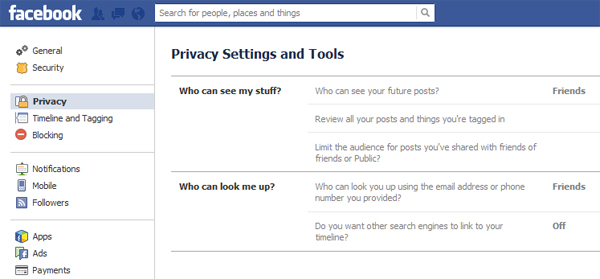
- Stel standaard privacy Vrienden
- Gebruik de Activity Log reactie achter al je berichten en dingen die je bent getagd
- Beperk het publiek voor oude berichten op je tijdlijn
- Stel "Wie kan mij opzoeken?"Naar Vrienden
- Sta niet toe dat zoekmachines een link naar uw tijdlijn
Tijdlijn en Tagging -Klik op het tabblad 'Tijdlijn en Tagging' gelegen in de linker kolom:
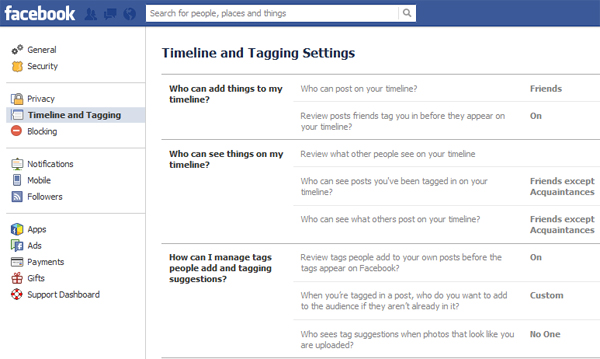
- Onder Tijdlijn en Tagging, raden wij u aan de bovenstaande opties
Blokkeren - Klik op het 'blokkeren' tab in de linker kolom:
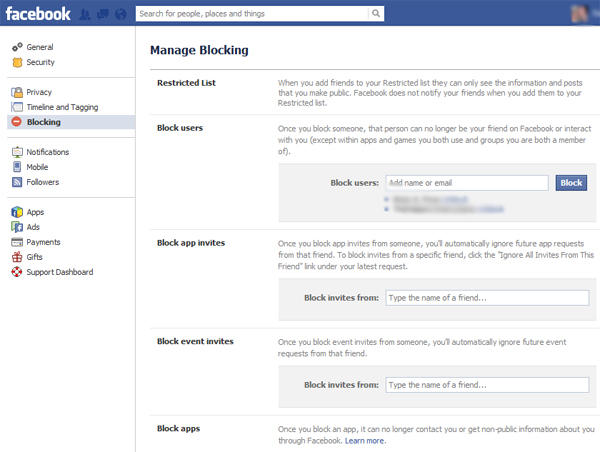
- Hier kunt u alle van de mensen te beheren, toepassingen en gebeurtenissen die u hebt geblokkeerd op Facebook.
Mobile - Klik op de 'Mobile' tab in de linker kolom:
- U moet naar een mobiel nummer hier in te voeren in staat te stellen login goedkeuringen. Als Facebook uw browser niet herkent zal sturen ze je een code via sms die je moet invoeren om de login te voltooien.
Volgelingen - Klik op het tabblad 'Volgers' gelegen in de linker kolom:
- Als u in staat volgelingen, deze mensen in staat zijn om al uw openbare berichten te zien zal zijn.
Apps - Klik op het tabblad 'Apps' gelegen in de linker kolom:
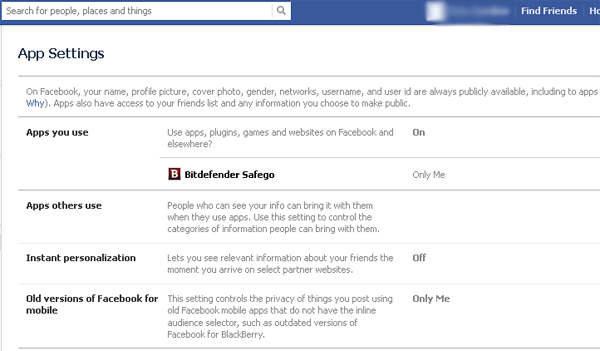
- We raden het configureren van uw App instellingen zoals hierboven weergegeven.
- Heeft twijfelachtige derde party apps niet installeren en verwijderen van iets verdachts. Voor meer informatie over de reden waarom je niet twijfelachtige FB apps moet installeren, zie dit bericht: Waarom moet je niet installeren leuk en onderhoudend Facebook Toepassingen.
- Als u geen apps niet gebruiken bij allen en hebben geen behoefte om, dan kan je helemaal ze in het uitschakelenApps die je gebruikt instellingen:
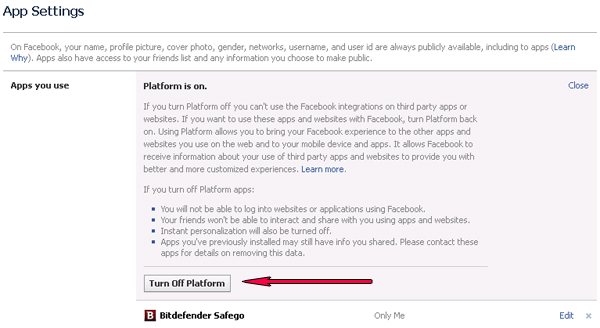
- U zult ook willen naar de bewerken Apps anderen gebruiken het instellen van de applicaties je vrienden gebruiken te houden van de toegang tot uw gegevens:

Advertenties - Klik op het tabblad 'Advertenties' gelegen in de linker kolom en deze instellingen te 'bewerkenNiemand.'
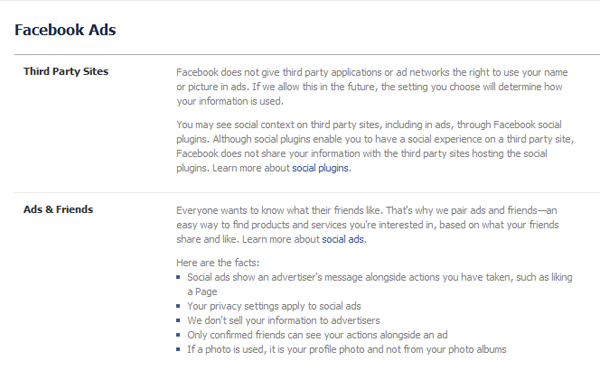
Ondersteuning Dashboard - Dit tabblad toont u de status van alles wat je hebt gemeld aan Facebook.
Privacy Shortcuts - Klik op het pictogram van het hangslot in de rechter bovenhoek voor snelle toegang tot deze instellingen:

- Set Wie kan mijn toekomstige berichten zien naar Vrienden.
- Gebruik de Activiteitenlogboek items die je hebt getagd Review.
- Als je ooit nieuwsgierig om te zien hoe uw tijdlijn verschijnt aan anderen, kunt u gebruik maken van de Wat doen andere mensen zien op mijn tijdlijn? kenmerken.

- Gebruik Strikte Filtering om de hoeveelheid spam die u ontvangt te beperken in de map Facebook Berichten.
- Bepalen wie je wilt zijn in staat om je vriend verzoeken te sturen - Vrienden van Vrienden ofIedereen.

- U kunt gemakkelijk mensen blokkeren contact met u door ze hier te voegen.
Een andere belangrijke instelling die vaak over het hoofd gezien is het beperken van wie je kan zien 'Friends List.' Navigeer naar uw tijdlijn en klik op je vrienden doos of een link. Klik op de knop Bewerken op dit scherm om toegang te krijgen tot deze instelling.
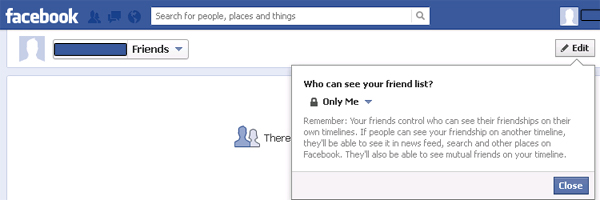
- Het beste is om dit op Alleen Ik. Als je een vriend die hun account verliest een hacker, Dit kan de schade die ze kunnen doen met een beperking valse Facebook-profielen en dergelijke. (Blokkeren of altijd Unfriend een gecompromitteerde gehouden totdat het wordt teruggewonnen door uw vriend.
Het laatste deel, dat aandacht nodig heeft, is uw Timeline profielgegevens. Klik op uw naam in de rechterbovenhoek worden genomen om uw Timeline. Klik op de 'Update-informatieLink "aan de rechterzijde van de pagina.
- Uitgeven & Stel Sharing Controles voor alle velden hier om uw het delen van comfort niveau.
- Alleen gegevens invoeren die u vertrouwd met de hele wereld te zien zou zijn. Zelfs als u items instellen om gewoon "Vrienden,"Wat gebeurt er als een vriend krijgt gehackt? Je wilt niet dat een oplichter die toegang hebben tot informatie die typisch is gereserveerd voor alleen je vrienden.
- Wij raden de volgende instellingen
- Enige set items die moeten worden gedeeld met 'Vrienden' of 'Only Me.' Doe niets ingesteld op openbare.
- Toon alleen de maand en dag van uw verjaardag op je tijdlijn of een betere optie is om niet weer te geven op alle.
- Stel uw mobiele telefoon zichtbaarheid op "Alleen Mij."
- Voer niet uw werk of thuis telefoonnummers.
- Voer niet uw volledige adres - (alleen voer & State of laat het helemaal leeg)
Afscheid Gedachten
- Openbare Pictures - Uw profiel foto en coverfoto zijn openbaar standaard, en kan deze instelling niet worden gewijzigd. Als het gaat om je, dan niet een persoonlijke foto gebruiken. Ook, zorg ervoor dat controles delen gebruiken voor uw foto's en albums.
- Wees voorzichtig met wat je post - zodra je iets online te posten kan mogelijk terug te komen om u te achtervolgen. Gebruik de ingebouwde controles sharing voor de status-updates en andere berichten van de toegang tot het beoogde publiek te beperken.
- Wees voorzichtig met wat je op - Zelfs als al uw controles correct zijn ingesteld, klikken kwaadaardige koppelingen en het installeren van malware kan niet alleen wrak uw computersysteem, maar het kan uw privacy en online veiligheid en invloed.
- Afmelden van Facebook - Facebook is bekend dat de activiteiten van gebruikers op andere websites na te gaan, dus uitloggen wanneer u geen gebruik maakt van Facebook. Ook, verblijft ingelogd kan het gemakkelijker maken voor uw account worden gehackt als je inloggen met gedeelde computers.
- Anti-virus software - Installeer een gerenommeerde beveiligingssoftware toepassing en houden bijgewerkt.



